BIOS-indstillinger muliggør PXE-start på bærbare Dell Latitude-pc'er
Summary: Denne artikel fungerer som en vejledning til at konfigurere BIOS-indstillingerne, så der er mulighed for PXE-opstart på bærbare Dell Latitude-pc'er.
Symptoms
Sådan får du adgang til BIOS eller UEFI (også kendt som Systemopsætning)?
For at få adgang til BIOS eller UEFI på en Dell-computer skal du trykke på F2-tasten flere gange på skærmen med Dell-logoet under opstart.
Alternativt kan du trykke flere gange på F12-tasten på skærmen med Dell-logoet under opstart og vælge BIOS-opsætning eller Systemopsætning i menuen.
Når du er i BIOS-skærmen, bør følgende BIOS-indstillinger være på plads for PXE-opstart på bærbare Latitude-computere. Der findes forskellige BIOS-brugergrænseflader på en bærbar Latitude-pc afhængigt af den model, du bruger.
- Aktivér PXE-start i BIOS for Latitude 7x00 og 7x10
- Aktivér PXE-start i BIOS for Latitude 7x20 og 7x30
Cause
Årsagsoplysninger er ikke tilgængelige.
Resolution
Aktivér PXE-start i BIOS for Latitude 7x10 og 7x00
- Gå til Generel > startrækkefølge, og vælg derefter at aktivere Windows Boot Manager (Figur 1).

Figur 1: Aktivér Windows Boot Manager - Gå til Generelle > avancerede startindstillinger, og vælg aktiver UEFI-netværksstak under (Figur 2):

Figur 2: Aktiver UEFI-netværksstak - Da disse nyere modeller af bærbare Latitude-pc'er ikke har en NIC-forbindelse, skal du markere aktivering af understøttelse af USB-opstart under systemkonfiguration >af USB-konfiguration (Figur 3):

Figur 3: Aktivér Understøttelse af USB-opstart - Kontroller, om du vil aktivere Thunderbolt, aktivere Thunderbolt Boot-understøttelse og aktivere pre-boot-moduler (TBT og PCIE bag TBT) under systemkonfiguration af Thunderbolt-adapter> (Figur 4), selvom du ikke opretter forbindelse til en Thunderbolt-dock:

Figur 4: Aktiver Thunderbolt Boot Support (Understøttelse af Thunderbolt-opstart) - Afhængigt af, hvordan din PXE-server er konfigureret, kan det være nødvendigt at deaktivere Aktiver secure boot under General-Secure> Boot-Secure> Boot Enable midlertidigt, indtil implementeringen af afbildningen er fuldført (Figur 5):

Figur 5: Deaktiver Sikker opstart - Under POST-adfærd skal Fastboot indstilles til Thorough (Figur 6):
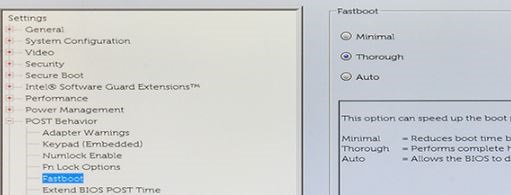
Figur 6: Indstil Fastboot til Thorough
Aktivér PXE-start i BIOS for Latitude 7x20 og 7x30
- Vælg Forbindelse, og sørg derefter for, at Aktivér UEFI-netværksstak erindstillet til Aktiveret.
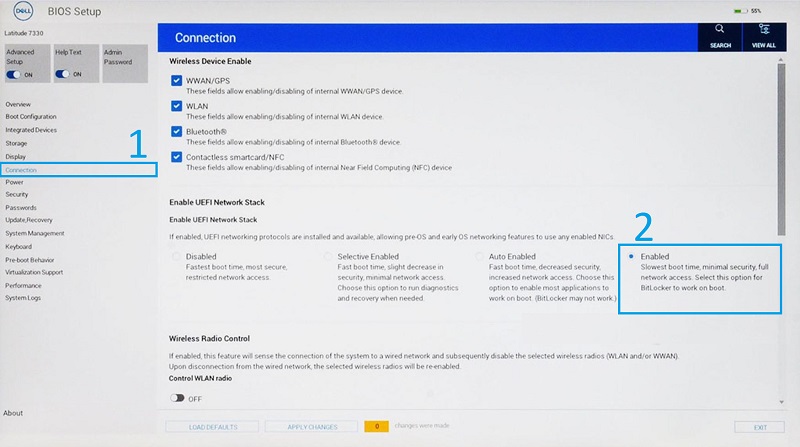
Figur 7: Aktiver UEFI-netværksstak i BIOS - Vælg Integrerede enheder.
- Rul ned for at se USB/Thunderbolt-konfiguration, og vælg derefter Aktivér UNDERSTØTTELSE af USB-opstart.
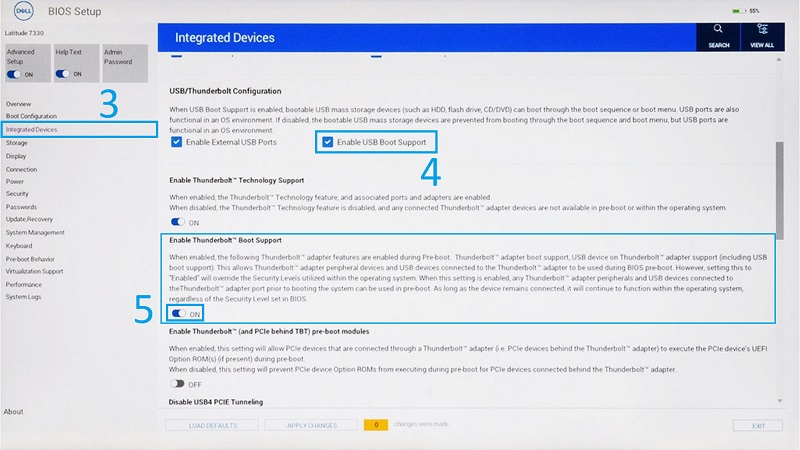
Figur 8: Aktivér USB- og Thunderbolt Boot-understøttelse - Sørg for , at Aktivér Understøttelse af Thunderbolt-opstart er indstillet til ON.
- Klik på Anvend ændringer for at gemme ændringerne.
Additional Information
Anbefalede artikler
Her er nogle anbefalede artikler relateret til dette emne, der kan have din interesse.
- Hvorfor kan mit system ikke starte op i Windows, og hvorfor forekommer der DHCP- og PXE-fejlmeddelelser?
- Sådan implementerer man en PXE-Boot fra USB-C og Thunderbolt Ethernet-adaptere
- PXE-start af DHCP-serverkrav til Dell XPS-, OptiPlex-, Latitude-, Precision-computere leveret efter 2019
- Kan ikke PXE-starte til en Dell Type-C til Ethernet-dongle